
Olhar Oculto
Verborgener Blick
Inge-Lore 25.10.2024
.
.
.
.
 Obrigada por Soxikibem sua permissão.
Obrigada por Soxikibem sua permissão.Das Copyright des original Tutorials liegt alleine bei Soxikibem,
das Copyright der deutschen Übersetzung liegt alleine bei mir,Inge-Lore.
Es ist nicht erlaubt,mein Tutorial zu kopieren oder auf
anderen Seiten zum download anzubieten.
Mein Material habe ich aus diversen Tubengruppen.
Das Copyright des Materials liegt alleine beim jeweiligen Künstler.
Sollte ich ein Copyright verletzt haben,sendet mir bitte eine E-Mail.
Ich danke allen Tubern für das schöne Material,
ohne das es solche schönen Bilder gar nicht geben würde.
Ich habe das Tutorial mit PSP 2020 Ultimate gebastelt,
aber es sollte auch mit allen anderen Varianten zu basteln gehen.
Hier werden meine Tutoriale getestet
MuRa’s Meister–Copies
Nick Software–Color Efex Pro 3.0
****************************************************
meine Tube ist von Misticheskaya
****************************************************
Weil man bei den neuen PSP Versionen nicht mehr so einfach spiegeln kann,
Mach es dir auch einfach und installiere dir die Skripte !!
****************************************
andernfalls schreibe ich es dazu.
****************************************
Das Originaltutorial,klick einfach aufs Bild
.
.
.
Punkt 1
Doppelklick auf das Preset,es installiert sich alleine.
Such dir aus deinen Tuben eine helle und dunkle Farbe.
Öffne die Alpha-Datei,erstelle mit Shift und D eine Kopie
und schließe das Original,wir arbeiten auf der Kopie.
Auswahl alles–kopiere deine Hintergrundtube
einfügen in die Auswahl–Auswahl aufheben
Punkt 2
Bildeffekte–Nahtloses Kacheln Standard
Einstellen–Unschärfe–Strahlenförmige Unschärfe
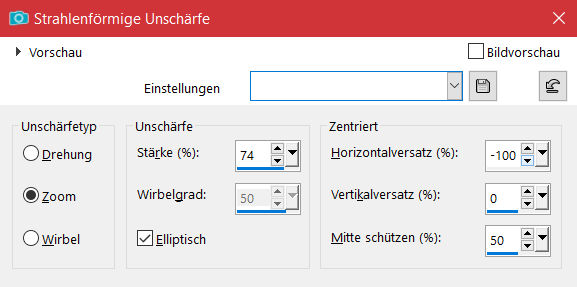 Ebene duplizieren
Ebene duplizieren
Geometrieeffekte–Kreis / Transparent
Ebene verkleinern auf 65%
Ebene duplizieren–unsichtbar stellen
Punkt 3
Geh aufs Original eine Ebene tiefer
Auswahl–Auswahl laden/speichern–Auswahl aus Alpha-Kanal laden
Auswahl *Selection #1* laden
Löschtaste–Auswahl aufheben
Effekte–3D Effekte–Innenfase
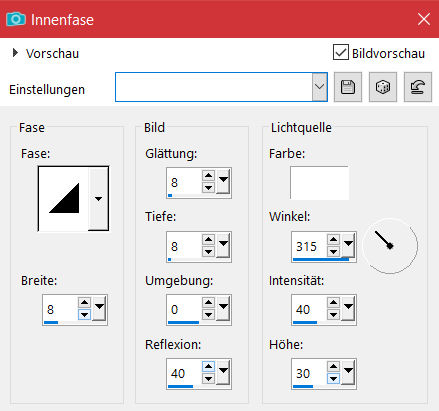 geh auf die oberste Ebene–sichtbar stellen
geh auf die oberste Ebene–sichtbar stellen
Punkt 4
Auswahl *Selection #2* laden
Löschtaste–Auswahl aufheben
Auswahl *Selection #3* laden
Löschtaste–Auswahl aufheben
Auswahl *Selection #4* laden
Effekte–3D Effekte–Innenfase
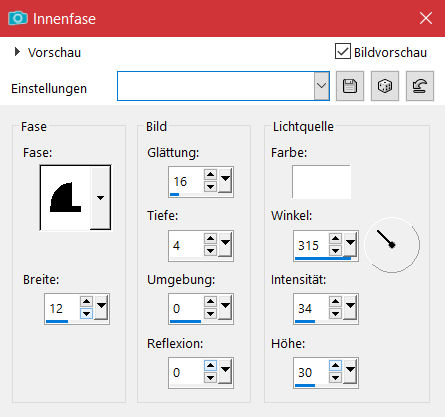 Auswahl aufheben
Auswahl aufheben
Punkt 5
Auswahl *Selection #5* laden
neue Ebene–mit der dunklen Farbe füllen
neue Ebene
Effekte–3D Effekte–Aussparung
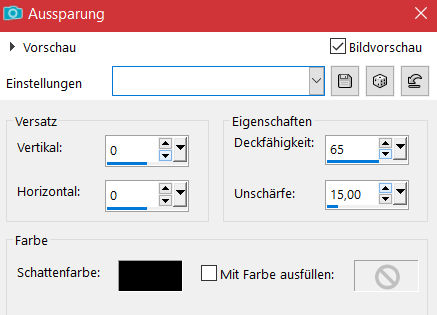 Auswahl aufheben
Auswahl aufheben
schiebe *Kopie (2) von Raster 1* an oberste Stelle
Punkt 6
Kopiere deine Blumentube–einfügen auf dein Bild
passe die Größe an–scharfzeichnen
schiebe sie so hin,dass sie in dem Blumentopf ist
Schlagschatten 0/0/80/30
geh wieder auf *Kopie (2) von Raster 1*
Einstellen–Bildrauschen hinzufügen
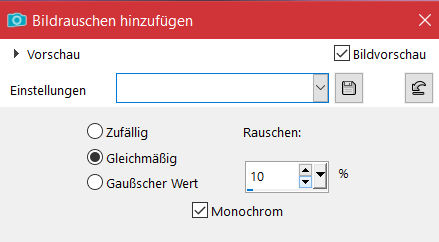 stelle Raster 1 unsichtbar–sichtbar zusammenfassen
stelle Raster 1 unsichtbar–sichtbar zusammenfassen
Punkt 7
Raster 1 sichtbar stellen und aktivieren
Auswahl *Selection #6* laden
in Ebene umwandeln–Auswahl aufheben
Textureffekte–Kacheln
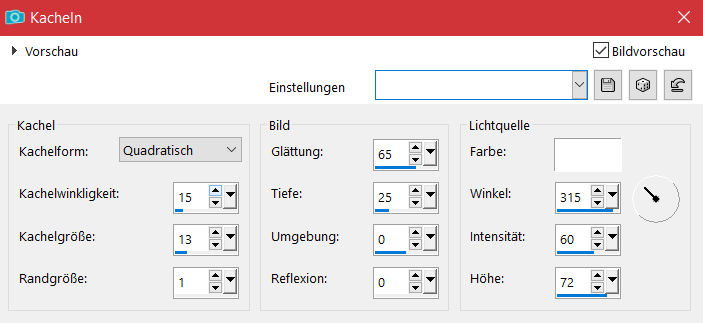 Reflexionseffekte–Spiegelrotation 0 / 180
Reflexionseffekte–Spiegelrotation 0 / 180
Verzerrungseffekte–Welle
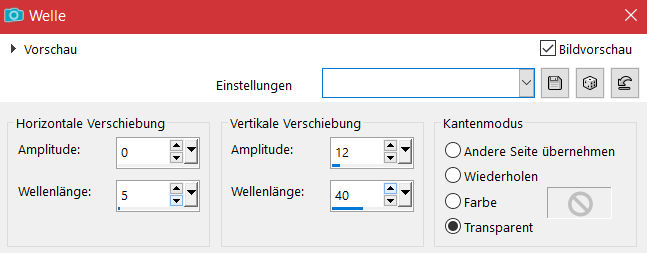
Punkt 8
Plugins–MuRa’s Meister–Copies
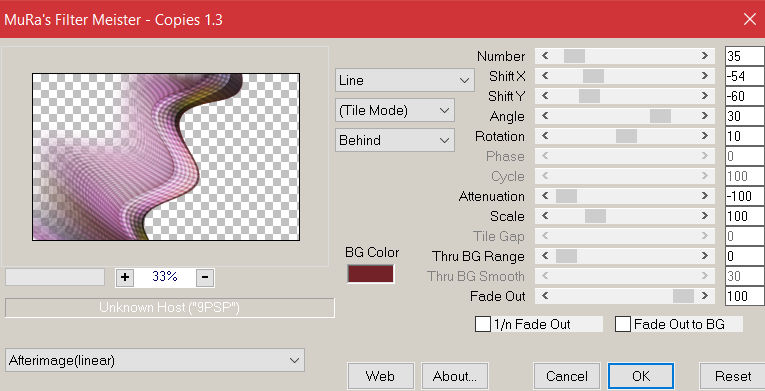 mit Taste K einstellen auf 247 / 0
mit Taste K einstellen auf 247 / 0
duplizieren–vertikal spiegeln–nach unten zusammenfassen
scharfzeichnen
geh auf Raster 1–Auswahl alles
Bild–Auf Auswahl beschneiden
geh wieder auf Umgewandelte Auswahl
Punkt 9
Plugins–Nick Software–Color Efex Pro 3.0
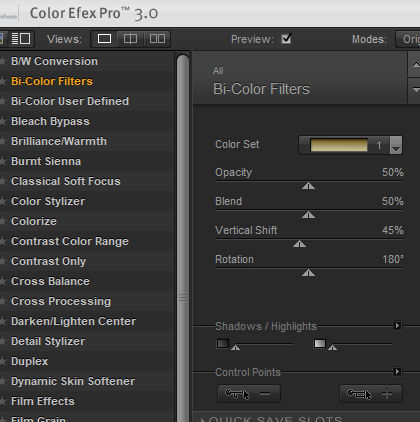 such dir rechts ein passendes Preset aus
such dir rechts ein passendes Preset aus
neue Ebene–mit weiß füllen
Ebenen–Maskenebene aus Bild *P&A_Mask036*
Kanteneffekte–nachzeichnen
zusammenfassen–Gruppe zusammenfassen
Mischmodus Überzug
Punkt 10
Ebene duplizieren–an 2.Stelle von unten schieben
Mischmodus Aufhellen
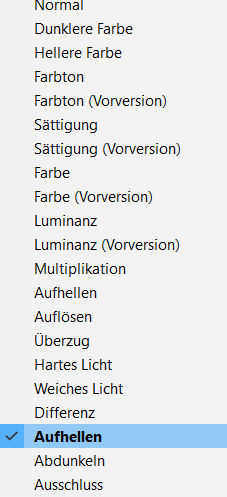
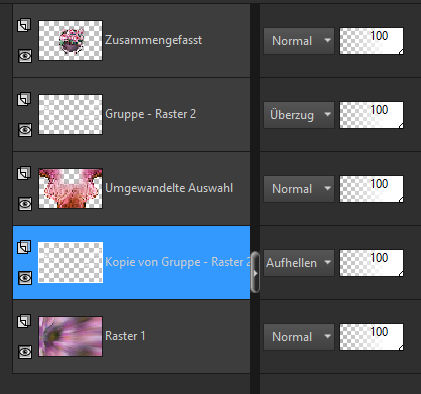 alle Ebenen kopieren
alle Ebenen kopieren
Auswahl alles
Rand hinzufügen–50 Px weiß
Auswahl umkehren–einfügen in die Auswahl
Punkt 11
Einstellen–Unschärfe–Strahlenförmige Unschärfe wdh
Plugins–Nick Software–Color Efex Pro 3.0 wdh.
Einstellen–Bildrauschen hinzufügen wdh.
stark scharfzeichnen
Auswahl umkehren
Schlagschatten -14/-14/100/55
Auswahl aufheben
Punkt 12
Kopiere deine Personentube–einfügen auf dein Bild
passe die Größe an–scharfzeichnen
Schlagschatten 0/0/100/50
kopiere *Titulo_bySoxikibem*–einfügen auf dein Bild
den großen Text kannst du mit dem Umfärber Werkzeug füllen
mit Taste K einstellen auf 27 / 467
Punkt 13
Rand hinzufügen–2 Px helle Farbe
Rand hinzufügen–2 Px dunkle Farbe
setz dein WZ und das Copyright aufs Bild
zusammenfassen und als jpg speichern











